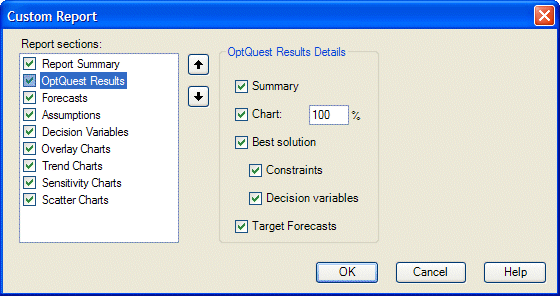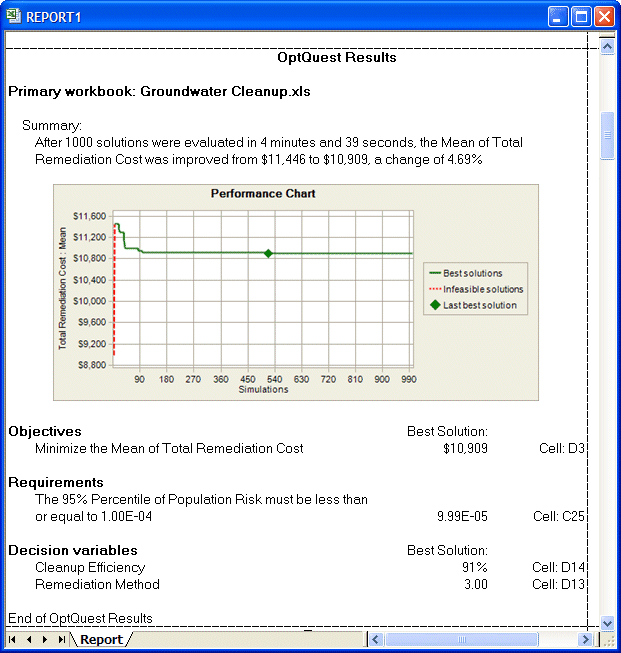Después de una optimización, puede crear varios tipos distintos de informes de OptQuest.
 Para crear un informe de OptQuest:
Para crear un informe de OptQuest:
En el cuadro de diálogo Preferencias de creación de informe, seleccione una de las opciones siguientes:
Completo, para crear un informe de OptQuest completo que incluya resultados de simulación para la mejor solución
OptQuest, para crear un informe sólo con resultados de OptQuest
Personalizado, para visualizar el cuadro de diálogo Informe personalizado, donde puede seleccionar qué información mostrar, incluidos los resultados de OptQuest, en el informe.
En Ilustración 7 se muestran elementos que puede seleccionar para incluir en la sección Resultados de OptQuest de un informe personalizado.
Haga clic en Aceptar en el cuadro de diálogo Preferencias de creación de informe para generar el informe (Ilustración 8).
El primer conjunto de información es textual y numérico: preferencias de ejecución relacionadas, estadísticas de ejecución, otras estadísticas (como número de soluciones no factibles) y datos de Crystal Ball (número de requisitos, restricciones, suposiciones, variables de decisión, previsiones y elementos "congelados").
El segundo conjunto de datos es gráfico, similar al mostrado en Ilustración 8, y contiene información mostrada en la ventana Resultados de OptQuest.
Para obtener más información sobre los informes de Crystal Ball, consulte la Guía del usuario de Oracle Crystal Ball en línea.
Nota: | Si ejecuta una optimización de frontera eficiente, sólo puede crear un informe de OptQuest predeterminado. Esto se debe a que existe una mejor simulación para cada punto de prueba. Para crear un informe personalizado o cualquier otro tipo de informe con el análisis de frontera eficiente, seleccione un punto de prueba y ejecute una simulación para él. |